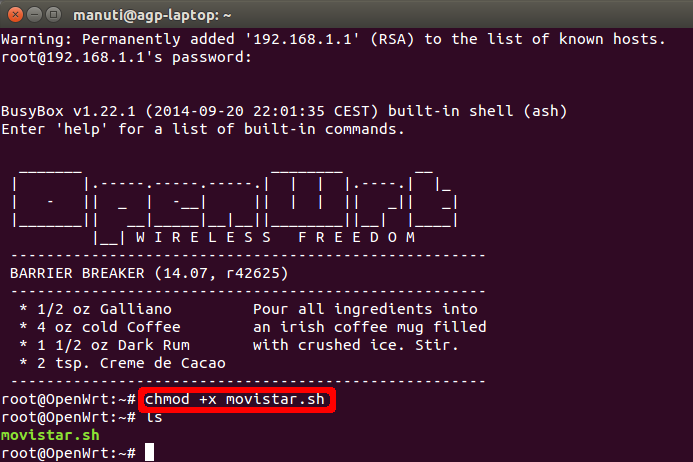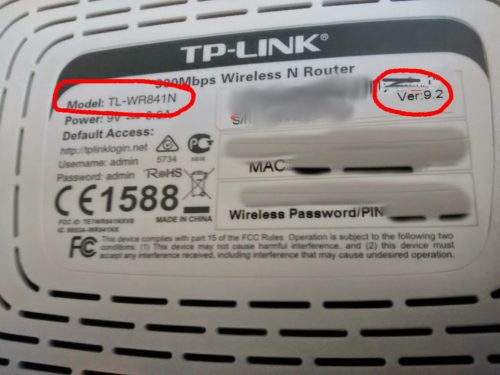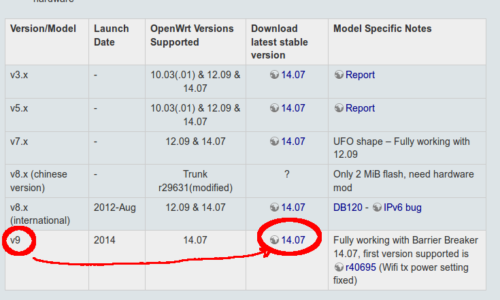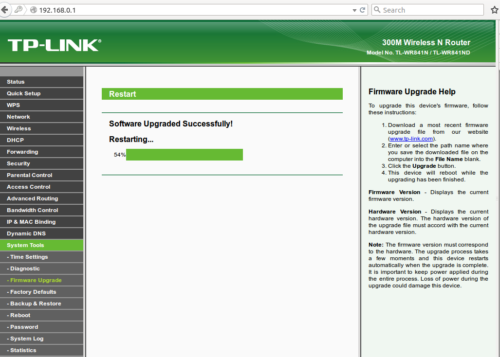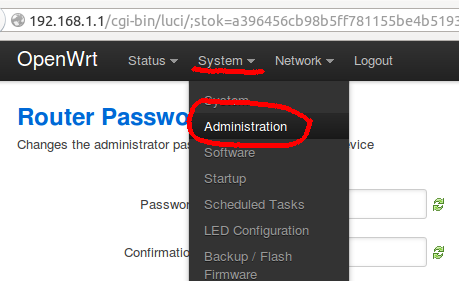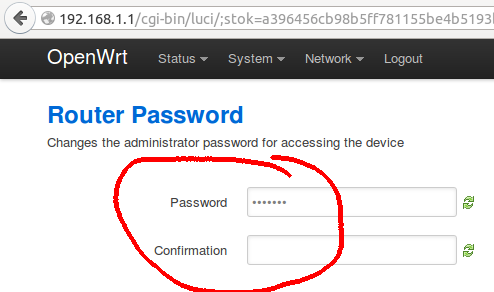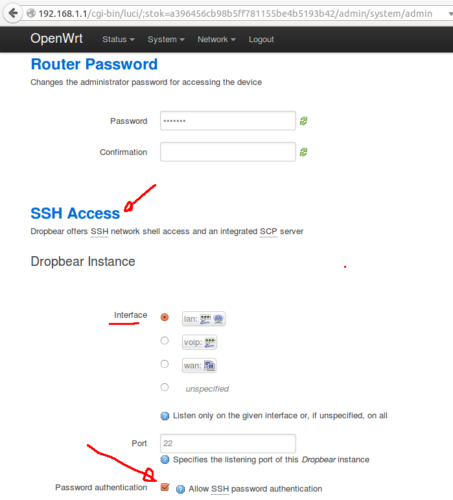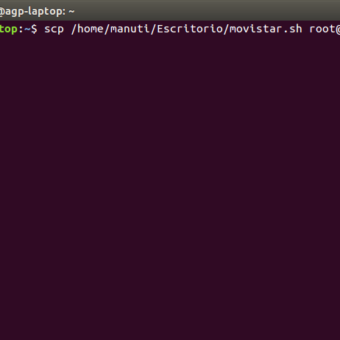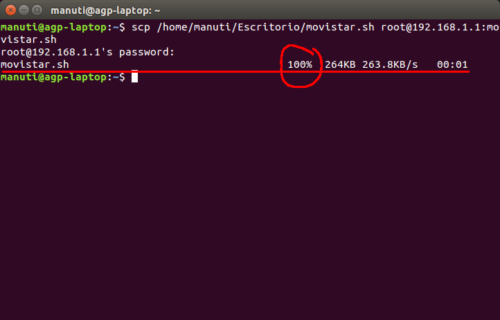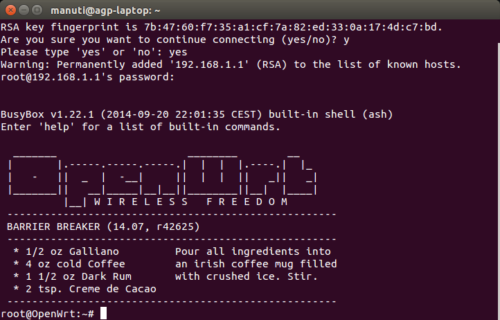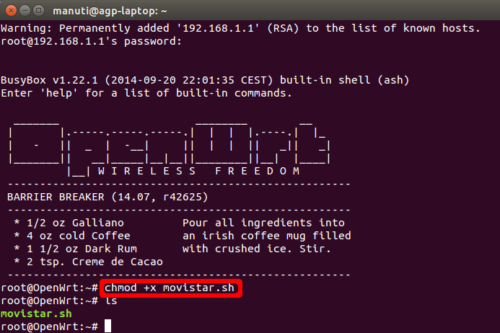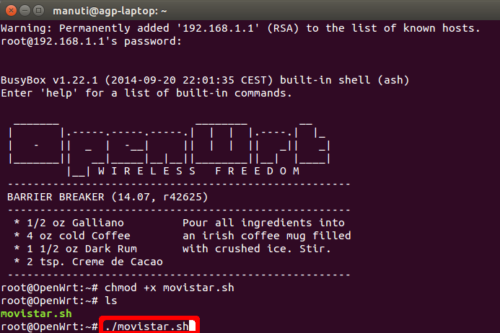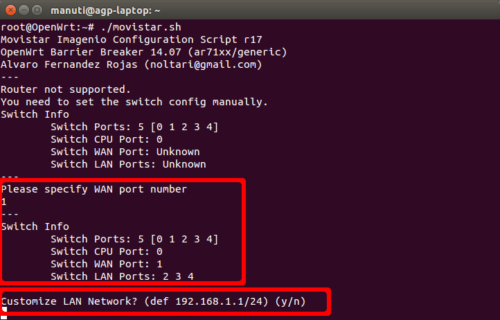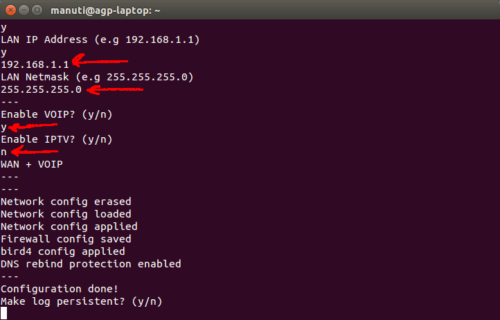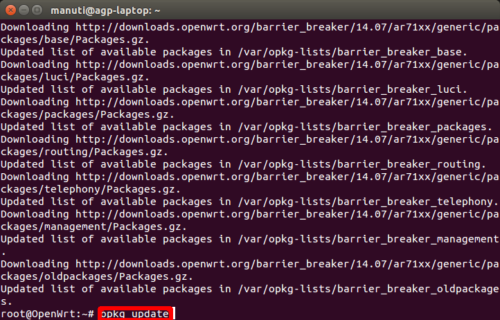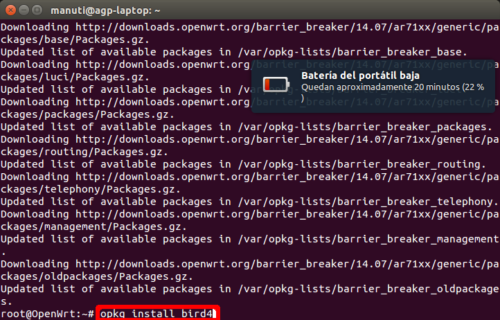Como ya conté anteriormente desde que me pasé a Movistar he tenido problemas con el router que incluyen: Infierno Router Fibra Óptica Comtrend VG-8050. Así que a pesar de mi pereza y torpeza no me ha quedado más remedio que gastar y trabajar. Para ello he comprado uno e los routers más baratos del mercado pero con una buena relación calidad precio, se trata del TP-Link TL-WR841N – Router inalámbrico (300 Mbps, 4-Ethernet). Esta guía es para ese router en concreto y solo para ADSL y Voz, no tengo Imagenio y no sé como se configura esa parte.
Se aplica igualmente la advertencia de que no me hago responsable de los problemas técnicos derivados de este procedimiento. Y no olvidéis que el cacharro puede quedar inutilizado si algo sale mal.
Hay que hacer dos pasos:
- Cambiar el software del router por uno libre que se llama OpenWRT
- Configurarlo para Movistar FTTH y Voz.
- Velocidad inalámbrica N: La velocidad de 300 Mbps Wi-Fi satisface sus necesidades diarias de Internet; cobertura Wi-Fi confiable y de gran alcance a 2.4 GHz con dos antenas de 5dBi de alta calidad
- Tecnología MIMO: La tecnología 2 x 2 MIMO permite que el enrutador ejecute varios dispositivos al mismo tiempo para aumentar la eficiencia de transmisión y juegos
- Gestión sencilla del ancho de banda: El control de ancho de banda asigna la velocidad necesaria de cada dispositivo conectado para garantizar la calidad de la transmisión multimedia
- Encriptación rápida: Encriptación de seguridad inalámbrica WPA con un solo toque con el botón WPS; compatible con IPv6, la versión reciente de protocolo de internet
- Controles parentales y red invitada: Administre cuándo y cómo los dispositivos conectados pueden acceder a internet y mantenga segura su red principal mediante la creación de una red separada para visitantes
Última actualización el 2025-10-22 / Enlaces de afiliados / Imágenes de la API para Afiliados
Paso 0
Antes de lanzaros a la aventura, descargad todo lo necesario en el PC que vayáis a usar, en mi caso lo he hecho desde uno con GNU/Linux que podría ser la misma Raspberry con Raspbian. En ese caso no necesitáis instalar nada, tampoco con MacOSX, ya que se hace desde el navegador web y desde una Terminal por SSH. Si tenéis Windows, pues allá vosotros, os hará falta Putty
Software necesario
- Navegador web
- Terminal, la de Linux o MacOSX o Putty para Windows
Descargas
- Versión de OpenWRT para este Router . Hay que mirar la pegatina en la base del router la versión que tenemos en mi caso Ver: 9.2 por lo que nos quedamos con el número principal que es 9 y como vemos en la tabla le corresponde la versión 14.07
- El increíble scritp de configuración de Noltari y que podéis encontrar en el foro de seguridad Wireless, yo he usado la revisión 17 del movistar.sh que es la última que había.
- Una copia de estas instrucciones ya que os quedaréis sin conexión en el ordenador que uséis para configurar le router. La copia puede ser en papel, en PDF, verlo en el móvil o en otro ordenador.
Paso 1
Con esto ya tenéis dos archivos descargados localizados, uno con extensión .bin y otro con .sh. y la copia de las instrucciones. Ahora desconectáis el ordenador del router o desactiváis la Wi-Fi, o los reiniciáis sin conexión a vuestro router actual. Y lo conectáis por cable directamente al nuevo TP-Link TL-WR841N. Lo encendéis y abrid el navegador entrando al router en esta dirección web:
http://192.168.0.1 El usuario y contraseña por defecto del router TP-Link TL-WR841N es:
- admin
- admin
Ahora vamos al menú System Tools > Firmware Upgrade y desde allí seleccionamos el archivo .bin que descargamos anteriormente y le damos a actualizar. Si todo sale bien este será el mensaje que recibas.
Paso 2
Reiniciamos el router y entramos a la nueva página de configuración del OpenWRT, OJO observad que ha cambiado
http://192.168.1.1 Ahora váis a System > Administration y le asignáis una nueva contraseña antes de seguir.
Y confirmáis que está activada la opción de entrar por Terminal SSH en esa misma página más abajo
Bueno, con esa contraseña ya podemos cargar el fichero SSH desde la Terminal: scp /--ruta-hasta-el-archivo--/movistar.sh root@192.168.1.1:movistar.sh
En mi caso la ruta era:
Nos pide la contraseña y lo carga:
Ahora ya entramos por SSH como siempre en la Raspberry o en Linux en general:
ssh root@192.168.1.1
Igualmente nos pide la contraseña y una vez la ponemos y damos Enter / Return / Intro ya estamos conectados al Router y vemos esta pantalla de bienvenida:
Le damos permisos al archivo para que sea ejecutable:
chmod +x movistar.sh
Y lo ejecutamos con este comando:
./movistar.sh
Nos dice Router no supported y por tanto toca configuración manual.
OJO con el tema de los puertos, el puerto cero es la CPU del router no nuestro PC o Raspberry, y los siguientes son los puertos normales de la parte switch, por lo que perdemos un puerto del router ya que no reconoce el que está marcado como WAN en color azul que dejará de funcionar.
Teniendo en cuenta esto, y que la numeración impresa en el router es al revés de la que reconoce el hardware, podéis decirle que le puerto WAN es por ejemplo el 1 como yo y que se corresponderá al 4 de los números que vemos grabados, en ese puerto es donde irá conectado el cable que venga del otro aparato de Movistar, el que tiene conectada la fibra óptica ( en la foto es el de color gris)
Ahora nos dice la configuración y nos pregunta el tipo de red por defecto, le decimos que Sí tecleando y Y luego ya le decimos la dirección del Router (192.168.1.1), la máscara de red (255.255.255.0) y le decimos que sí a que tenemos llamadas de voz (VOPIP > y) y no a Imagenio (IPTV > n)
Después de esto nos pregunta que si queremos tener un registro permanente del funcionamiento del router y termina la configuración. Ahora reiniciamos desde el Terminal con poweroff o desde el navegador o como querías.
Ya solo queda quitar el Comtrend y conectar el TP-Link TL-WR841N con los mismos cables pero poniendo el que viene de la fibra dónde hayamos elegido nosotros. Al encenderlo ya debería estar funcionando todo o casi todo, queda un último paso ya con conexión a Internet.
Entramos de nuevo por SSH, actualizamos los paquetes y añadimos uno que hace falta para que funcionen las llamadas de voz, que es bird4 y reiniciamos
ssh root@192.168.1.1
opkg update
opkg install bird4
poweroff
Y eso es todo con vuestro TL-WR841N, ahora os toca a vosotros configurar el Wi-Fi, el firewall y todo lo demás. SUERTE
- Velocidad inalámbrica N: La velocidad de 300 Mbps Wi-Fi satisface sus necesidades diarias de Internet; cobertura Wi-Fi confiable y de gran alcance a 2.4 GHz con dos antenas de 5dBi de alta calidad
- Tecnología MIMO: La tecnología 2 x 2 MIMO permite que el enrutador ejecute varios dispositivos al mismo tiempo para aumentar la eficiencia de transmisión y juegos
- Gestión sencilla del ancho de banda: El control de ancho de banda asigna la velocidad necesaria de cada dispositivo conectado para garantizar la calidad de la transmisión multimedia
- Encriptación rápida: Encriptación de seguridad inalámbrica WPA con un solo toque con el botón WPS; compatible con IPv6, la versión reciente de protocolo de internet
- Controles parentales y red invitada: Administre cuándo y cómo los dispositivos conectados pueden acceder a internet y mantenga segura su red principal mediante la creación de una red separada para visitantes
Última actualización el 2025-10-22 / Enlaces de afiliados / Imágenes de la API para Afiliados